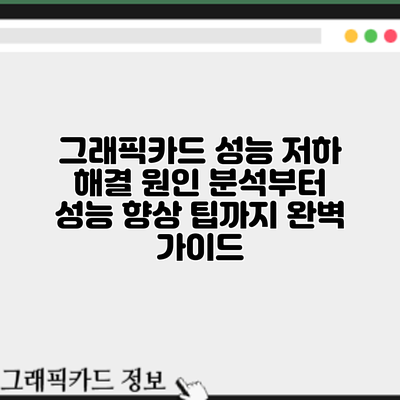그래픽카드 성능 저하 해결: 원인 분석부터 성능 향상 팁까지 완벽 가이드
게임 중 갑자기 프레임이 뚝뚝 끊기거나, 평소보다 훨씬 느린 속도로 게임이 실행된다면? 바로 그래픽카드의 성능 저하를 의심해봐야 할 때입니다. 더 이상 답답해하지 마세요! 이 글에서는 그래픽카드의 낮은 성능 원인을 분석하고, 성능을 향상시키는 다양한 방법을 자세히 알려드리겠습니다.
그래픽카드 낮은 성능 원인 분석: 문제의 핵심 파악하기 – 렉과 프레임 드롭의 진짜 원인 찾기
게임 중 갑작스러운 렉이나 프레임 드롭으로 고민이신가요? 쾌적한 게임 환경을 위해선 그래픽카드 성능 저하의 원인을 정확하게 파악하는 것이 중요해요. 단순히 그래픽카드 자체의 문제일 수도 있지만, 다른 요인들 때문에 성능이 저하되는 경우가 많으니 차근차근 확인해보도록 하죠.
먼저, 가장 흔한 원인들을 살펴보면 다음과 같아요.
-
드라이버 문제: 업데이트가 필요하거나, 호환되지 않는 드라이버를 사용하고 있다면 성능 저하의 주요 원인이 될 수 있어요. 최신 드라이버로 업데이트하거나, 이전 버전으로 되돌리는 작업을 통해 문제 해결이 가능할 수도 있어요. 제조사 홈페이지에서 최신 드라이버를 다운로드 받는 것을 추천드려요.
-
과열: 그래픽카드가 과열되면 성능을 자동으로 낮추거나 심지어는 꺼져버리는 경우도 있어요. 그래픽카드의 온도를 모니터링하는 프로그램 (예: MSI Afterburner, HWMonitor)을 사용하여 온도를 확인하고, 케이스 내부의 쿨링팬 작동 상태나 먼지 쌓임을 알아보세요. 필요하다면 쿨러 청소나 교체를 고려해야 할 수도 있어요.
-
CPU 병목 현상: CPU의 성능이 그래픽카드보다 낮다면, 그래픽카드가 최대 성능을 발휘하지 못하고 CPU 성능에 맞춰 성능이 제한될 수 있어요. 게임 설정을 낮추는 것으로 일시적인 해결이 가능할 수도 있지만, 근본적인 해결을 위해서는 CPU 업그레이드를 고려해볼 수 있어요.
-
메모리 부족: 게임 실행에 필요한 메모리가 부족하면 그래픽카드도 제 성능을 발휘하지 못해요. 작업 관리자를 통해 사용 중인 메모리 양을 확인하고, 필요하다면 RAM을 추가하거나 불필요한 프로그램을 종료하는 것이 좋아요.
-
하드웨어 고장: 그래픽카드 자체에 문제가 생긴 경우도 있어요. 다른 부품들은 정상적으로 작동하는데 그래픽 성능만 저하된다면, 그래픽카드 고장을 의심해봐야 해요. 수리 또는 교체가 필요할 수 있으니 전문가의 도움을 받는 것이 좋아요.
-
바이러스 또는 맬웨어: 악성코드가 시스템 자원을 과도하게 사용하면 그래픽카드 성능에도 영향을 줄 수 있어요. 최신 백신 프로그램으로 정기적인 검사를 실시하는 것을 잊지 마세요.
-
게임 설정: 너무 높은 그래픽 설정은 그래픽카드에 과부하를 걸어 성능 저하를 유발할 수 있어요. 게임 내 그래픽 설정을 낮추거나, 해상도를 줄여보는 것을 추천드려요.
그래픽카드 성능 저하의 원인은 하나일 수도 있고, 여러 가지가 복합적으로 작용할 수도 있으니 모든 가능성을 열어두고 차근차근 점검하는 것이 중요해요.
위의 내용들을 차례대로 확인해보면서 문제의 원인을 찾아 해결해 나갈 수 있을 거예요. 만약 위 방법들을 모두 시도했는데도 문제가 해결되지 않는다면, 전문가의 도움을 받는 것을 추천드립니다. 다음 섹션에서는 그래픽카드 성능을 향상시키는 구체적인 방법들을 알려드릴게요!
1. 드라이버 문제: 낡은 드라이버는 성능의 적
가장 흔한 원인 중 하나는 바로 오래된 또는 손상된 그래픽카드 드라이버입니다. 최신 드라이버는 성능 향상과 버그 수정을 포함하고 있으므로, 정기적인 업데이트는 필수입니다. 제조사 웹사이트(NVIDIA, AMD 등)에서 최신 드라이버를 다운로드하여 설치하거나, 자동 업데이트 기능을 활용하는 것을 추천합니다. 드라이버 설치 후 재부팅하는 것을 잊지 마세요!
2. 과열: 그래픽카드의 체온 관리
그래픽카드가 과열되면 성능이 저하되거나 심지어 시스템이 멈출 수 있습니다. 그래픽카드의 온도를 모니터링하는 프로그램(예: MSI Afterburner, HWMonitor)을 사용하여 온도를 알아보세요. 온도가 80℃를 넘는다면 과열의 가능성이 높습니다. 이럴 경우 다음과 같은 해결책을 고려해보세요.
- 케이스 청소: 먼지가 쌓이면 냉각 효율이 떨어집니다. 케이스를 열고 압축 공기로 먼지를 제거하세요.
- 쿨러 성능 확인: 그래픽카드 쿨러의 성능이 저하되었을 수 있습니다. 쿨러 교체를 고려해보세요.
- 오버클럭 해제: 오버클럭으로 인해 과열이 발생할 수 있습니다. 오버클럭을 해제하고 기본 클럭으로 돌려보세요.
3. 하드웨어 문제: 고장난 부품은 성능을 잡아먹는다.
드라이버 문제나 과열이 아닌, 하드웨어 자체의 고장으로 인해 성능이 저하될 수 있습니다. 메모리 손상, 그래픽 칩셋 고장 등이 원인일 수 있습니다. 이 경우에는 수리 또는 교체가 필요할 수 있습니다. 전문가에게 점검을 받는 것이 좋습니다.
4. 백그라운드 프로그램: 숨은 범인 찾기
많은 백그라운드 프로그램이 실행되면 그래픽카드 자원을 과도하게 사용하여 성능 저하를 일으킬 수 있습니다. 작업 관리자를 통해 불필요한 프로그램을 종료하고, 시스템 리소스 사용량을 확인하여 문제를 해결하도록 합니다.
그래픽카드 성능 향상 방법: 속도를 높이는 팁들 – 게임 성능 최적화 가이드
게임이 끊기거나 프레임 드롭이 심하신가요? 그래픽카드 성능 저하로 고민하고 계신다면, 이 팁들을 통해 게임 속도를 높여 보세요! 저희가 준비한 다양한 방법들을 차근차근 따라 하시면, 원활한 게임 플레이를 즐기실 수 있을 거예요. 자, 지금부터 시작해 볼까요?
| 방법 | 자세한 설명 | 효과 | 주의사항 |
|---|---|---|---|
| 드라이버 업데이트 | 가장 기본적이지만 중요한 방법이에요. 최신 드라이버는 성능 개선 및 버그 수정을 포함하고 있으므로, 제조사 홈페이지(엔비디아, AMD 등)에서 최신 드라이버를 다운로드하여 설치해 주세요. 자동 업데이트 기능을 활성화하는 것도 좋은 방법이에요. | 그래픽카드 성능 향상에 가장 큰 영향을 미칠 수 있어요. 특히 최근 출시된 게임에 대한 호환성을 높여주죠. | 드라이버 설치 후 재부팅해야 효과가 적용되요. 잘못된 드라이버 설치는 오히려 성능 저하를 야기할 수 있으니 주의해야 해요. |
| 그래픽 설정 최적화 | 게임 내 그래픽 설정을 조정하여 성능을 높일 수 있어요. 해상도, 텍스처 품질, 그림자 품질, 안티앨리어싱 등을 낮추면 프레임 속도를 높일 수 있지만, 화질 저하가 발생할 수 있어요. 자신에게 맞는 최적의 설정을 찾는 것이 중요해요. | 프레임 속도를 눈에 띄게 향상시킬 수 있어요. 게임마다 최적의 설정이 다르니, 각 게임의 설정 옵션을 꼼꼼히 살펴보세요. | 무작정 낮추기보다는, 직접 테스트를 통해 적절한 수준을 찾는 것이 중요해요. 너무 낮은 설정은 게임의 재미를 반감시킬 수 있거든요. |
| 백그라운드 작업 종료 | 많은 프로그램을 동시에 실행하면 그래픽카드에 부담을 주어 성능 저하를 유발해요. 게임 실행 전에 불필요한 프로그램(브라우저, 메신저 등)을 종료하고, 작업 관리자를 통해 리소스를 많이 사용하는 프로세스가 있는지 확인해 보세요. | 시스템 전체의 부하를 줄여 그래픽카드에 할당되는 리소스를 확보할 수 있어요. | 필요한 프로그램까지 종료하면 불편할 수 있으니, 게임에 필요 없는 프로그램만 종료하는 것이 좋아요. |
| 온도 관리 | 그래픽카드의 온도가 높으면 성능이 저하될 수 있고, 심한 경우 고장의 원인이 될 수도 있어요. 케이스 내부의 공기 순환을 원활하게 하고, 쿨러 성능을 확인하여 필요하다면 쿨러 청소나 교체를 고려해 보세요. | 그래픽카드의 안정적인 작동과 수명 연장에 도움이 되고, 과열로 인한 성능 저하를 방지할 수 있어요. | 쿨러 청소 시 정전기 발생에 주의하고, 전문가의 도움을 받는 것을 추천해요. |
| Windows 설정 최적화 | Windows의 시각 효과를 낮추거나, 전원 옵션을 고성능으로 설정하면 시스템 전체 성능이 향상될 수 있어요. 특히, 고성능 모드로 전환 시 전력 소모량이 증가할 수 있으니 참고하세요. | 전반적인 시스템 성능 향상으로 그래픽카드의 부담을 줄여줄 수 있답니다. | 너무 많은 설정을 변경하면 오히려 시스템 불안정을 초래할 수 있으니, 한 번에 하나씩 변경하면서 효과를 확인하는 것이 좋아요. |
| 그래픽 카드 오버클럭 (주의!) | 경험이 있는 사용자라면 과감하게 오버클럭을 시도해 볼 수 있어요. 성능 향상을 기대할 수 있지만, 잘못된 설정은 그래픽카드 손상으로 이어질 수 있으므로, 주의가 필요하고 관련 지식이 충분해야만 시도해야 해요. 전문가의 도움을 받는 것이 안전해요. | 성공적으로 오버클럭하면, 프레임 속도를 상당히 높일 수 있어요. | 과도한 오버클럭은 그래픽카드 손상이나 시스템 불안정을 초래할 수 있으므로, 안정성 테스트를 반드시 거쳐야 해요. 절대 무리한 오버클럭은 하지 마세요. |
이 모든 팁들을 적용하면 그래픽카드의 성능을 최대한 끌어올리고, 부드러운 게임 플레이를 즐길 수 있을 거예요! 하지만 개인의 시스템 사양과 게임마다 최적의 설정이 다를 수 있으므로, 여러 가지 방법을 시도해 보면서 자신에게 가장 적합한 방법을 찾아보시기를 바랍니다.
1. 그래픽 설정 최적화: 게임 설정을 꼼꼼히
게임 내 그래픽 설정을 조정하여 성능을 향상시킬 수 있습니다. 해상도, 안티앨리어싱, 그림자 품질 등을 낮추면 프레임 속도를 높일 수 있습니다. 게임마다 최적의 설정이 다르므로, 직접 조정하면서 성능을 확인해보는 것이 가장 좋습니다. 게임의 그래픽 옵션에서 “낮음” 또는 “중간”으로 설정 변경하는 것을 고려해보세요.
2. 그래픽카드 드라이버 업데이트: 최신 드라이버로 최고 성능 유지
정기적인 드라이버 업데이트는 그래픽카드 성능을 최적화하는 가장 중요한 방법 중 하나입니다. 제조사 웹사이트를 방문하여 최신 드라이버를 다운로드하고 설치하세요. 새로운 드라이버는 종종 성능 향상 및 버그 수정을 포함합니다.
3. Windows 설정 최적화: 시스템 자원 관리
Windows 설정에서 전력 옵션을 “고성능”으로 변경하면 그래픽카드의 성능을 최대한 활용할 수 있습니다. 또한, 불필요한 시작 프로그램을 제거하여 시스템 부하를 줄이는 것도 좋은 방법입니다.
4. 그래픽카드 온도 관리: 안정적인 성능을 위한 필수 조건
그래픽카드 온도가 높으면 성능 저하 및 시스템 불안정을 초래할 수 있습니다. 케이스 내부의 먼지를 청소하고, 쿨러 성능을 확인하여 온도를 적절히 관리하세요. 필요하다면 쿨러를 교체하거나, 추가 쿨링 팬을 설치하는 것도 고려해보세요.
요약: 그래픽카드 성능 향상을 위한 체크리스트
자, 이제 그래픽카드 성능 저하 문제를 해결하기 위한 모든 과정을 거쳤으니, 핵심 내용을 다시 한번 정리해보는 체크리스트를 알아보세요! 이 체크리스트를 통해 문제점을 빠르게 파악하고, 게임을 부드럽게 즐길 수 있도록 도와드릴게요.
체크리스트를 완료하면 그래픽카드 성능 향상에 확실한 도움이 될 거예요!
-
드라이버 업데이트 확인: 가장 먼저 확인해야 할 부분이죠! 최신 드라이버를 설치했는지 확인하고, 필요하면 제조사 웹사이트에서 다운로드하여 설치해주세요. 낡은 드라이버는 성능 저하의 주범이 될 수 있답니다.
-
온도 확인: 그래픽카드 온도가 과열되고 있지는 않은지 알아보세요. 온도 모니터링 프로그램을 이용하여 실시간 온도를 체크하고, 80도를 넘어선다면 쿨러 청소나 쿨러 교체를 고려해야 할 수도 있어요. 과열은 성능 저하뿐 아니라 그래픽카드 수명에도 영향을 미치니 주의해야 해요!
-
배경 작업 확인: 불필요한 배경 작업이 CPU와 GPU 자원을 과도하게 사용하고 있지는 않은지 확인해야 해요. 작업 관리자를 통해 자원 사용량이 높은 프로그램을 찾아 닫아주세요. 특히, 게임 실행 중에는 불필요한 프로그램은 모두 종료하는 것이 좋아요.
-
그래픽 설정 확인: 게임 내 그래픽 설정이 너무 높게 설정되어 있지는 않은지 알아보세요. 해상도, 그림자, 안티앨리어싱 등의 설정을 낮추면 프레임 레이트가 눈에 띄게 향상될 수 있어요. 자신의 PC 사양에 맞는 최적의 설정을 찾는 것이 중요해요.
-
시스템 전체 성능 점검: 그래픽카드만의 문제가 아닐 수도 있어요. 메모리, CPU, 저장장치 등 다른 부품의 성능 저하도 전체적인 게임 성능에 영향을 미칠 수 있으니, 전체 시스템의 상태를 점검해보는 것이 좋아요.
-
바이러스 및 멀웨어 검사: 악성코드는 시스템 자원을 몰래 사용하여 성능 저하를 유발할 수 있으니, 정기적으로 바이러스 검사를 실시하고 멀웨어를 제거해주세요. 가볍고 빠른 시스템은 게임 플레이에도 큰 도움이 된답니다.
-
전원 공급 확인: 그래픽카드에 충분한 전력이 공급되고 있는지 확인해야 해요. 파워 서플라이 용량이 부족하거나, 케이블 연결이 제대로 되어있지 않으면 성능 저하가 발생할 수 있답니다. 파워 서플라이의 용량이 부족하다면 업그레이드를 고민해봐야 해요.
-
윈도우 업데이트 확인: 윈도우 업데이트를 통해 시스템의 안정성과 성능을 향상시킬 수 있어요. 정기적으로 업데이트를 진행하고, 필요한 경우 재부팅하여 업데이트를 완료해주세요.
-
오버클럭 설정 확인(경험자): 오버클럭을 통해 성능 향상을 시도했던 분이라면, 오버클럭 설정이 안정적인지 확인해야 해요. 오버클럭이 불안정하면 시스템 불안정과 성능 저하를 불러올 수 있으니 주의하세요. 안정적인 오버클럭 설정은 전문가의 도움을 받는 것이 좋고, 문제가 발생하면 원래 설정으로 되돌리는 것을 잊지 마세요.
결론적으로, 위의 체크리스트를 하나씩 점검하며 문제를 해결해 나간다면 그래픽카드 성능 저하 문제를 해결하고, 더욱 부드럽고 쾌적한 게임 환경을 즐길 수 있을 거예요!
결론: 부드러운 게임 플레이를 위한 최종 점검 및 향후 관리 가이드
이제까지 그래픽카드 성능 저하의 원인을 분석하고, 성능을 향상시키는 다양한 방법들을 살펴보았어요. 드라이버 업데이트부터 온도 관리, 게임 설정 최적화까지, 여러 단계를 거치면서 여러분의 게임 환경을 개선할 수 있는 팁들을 제공해 드렸죠. 하지만 가장 중요한 것은, 이러한 노력들이 실제로 게임 플레이에 어떤 변화를 가져왔는지, 그리고 앞으로 지속적인 성능 유지를 위해 어떻게 관리해야 하는지를 확인하는 거예요.
혹시 모든 방법을 적용했는데도 여전히 끊김 현상이 발생한다면, 더 근본적인 문제, 예를 들어 그래픽카드 자체의 고장이나 메인보드와의 호환성 문제 등을 의심해볼 필요가 있어요. 이런 경우 전문가의 도움을 받는 것이 가장 좋은 방법이에요.
하지만 대부분의 성능 저하는 간단한 설정 변경이나 관리만으로도 해결 가능하다는 점을 기억하세요.
그래서 지금까지 설명드린 내용들을 바탕으로, 여러분의 그래픽카드 관리를 위한 간단한 체크리스트를 다시 한번 확인해 보시는 것을 추천드려요.
- 드라이버 최신 버전 유지: 정기적인 드라이버 업데이트는 성능 향상과 안정성 확보에 필수적이에요.
- 온도 관리 철저: 과열은 성능 저하의 주요 원인 중 하나예요. 쿨러 청소나 쿨링 솔루션 개선을 통해 온도를 적절히 유지해야 해요.
- 백그라운드 프로그램 종료: 불필요한 프로그램은 시스템 자원을 과도하게 소모할 수 있으니, 게임 실행 전에 종료하는 것이 좋아요.
- 게임 설정 최적화: 게임 내 그래픽 설정을 자신의 시스템 사양에 맞게 조정하는 것이 중요해요. 최고 설정만 고집하기보다는, 적절한 타협점을 찾는 것이 부드러운 게임 플레이에 도움이 될 거예요.
- 정기적인 시스템 점검: 하드웨어 및 소프트웨어 상태를 정기적으로 점검하여 문제 발생 시 조기에 대처하는 것이 좋아요. 다양한 시스템 최적화 프로그램을 활용하는 것도 좋은 방법이에요.
이러한 관리를 통해 더 이상 끊김 없이, 원활하고 쾌적한 게임 환경을 누릴 수 있을 거예요. 더 이상 답답한 게임 플레이로 스트레스 받지 마시고, 즐거운 게임 라이프를 만끽하시길 바랍니다! 앞으로도 꾸준한 관리를 통해 여러분의 그래픽카드를 최상의 상태로 유지하시기를 바라요. 궁금한 점이 있다면 언제든지 문의해주세요!
자주 묻는 질문 Q&A
Q1: 그래픽카드 성능 저하의 가장 흔한 원인은 무엇인가요?
A1: 가장 흔한 원인은 드라이버 문제, 과열, CPU 병목 현상, 메모리 부족, 하드웨어 고장, 바이러스, 게임 설정 등입니다. 여러 요인이 복합적으로 작용할 수도 있습니다.
Q2: 그래픽카드 성능을 향상시키는 가장 효과적인 방법은 무엇인가요?
A2: 그래픽카드 드라이버 업데이트, 게임 내 그래픽 설정 최적화, 불필요한 백그라운드 프로그램 종료, 그래픽카드 온도 관리 등이 효과적입니다. 시스템 전체 성능 점검도 중요합니다.
Q3: 그래픽카드 성능 저하 문제 해결 후 지속적인 성능 유지를 위해 어떻게 관리해야 하나요?
A3: 드라이버 최신 버전 유지, 온도 관리, 백그라운드 프로그램 관리, 게임 설정 최적화, 정기적인 시스템 점검을 통해 지속적인 성능 유지를 관리해야 합니다.